CAD中的选项设置与用户个性化配置方式
CAD中的自定义工具栏和命令设置技巧

CAD中的自定义工具栏和命令设置技巧AutoCAD是一款非常强大的计算机辅助设计软件,广泛应用于建筑、机械、电子等领域。
在使用AutoCAD进行设计过程中,了解自定义工具栏和命令设置技巧是非常重要的。
本文将介绍如何在AutoCAD中自定义工具栏和设置命令,提高工作效率。
一、自定义工具栏自定义工具栏是AutoCAD中非常实用的功能,可以快速访问常用的命令或功能。
下面将介绍一下如何自定义工具栏。
1. 打开AutoCAD软件,进入界面后点击【工具栏】-【工具栏编辑器】。
2. 在工具栏编辑器中,点击【新建】,输入自定义工具栏的名称。
3. 在左侧的“命令”列表中,选择你需要添加到自定义工具栏的命令或功能。
你可以使用“查找”功能来快速找到需要的命令。
4. 在右侧的“新工具栏”列表中,选择已添加的命令或功能,并点击【添加】按钮。
5. 继续将需要的命令或功能添加到自定义工具栏中,完成后点击【保存工具栏】。
6. 关闭工具栏编辑器,你将在AutoCAD界面的上方看到你自定义的工具栏。
通过自定义工具栏,你可以将常用的命令或功能集中在一个工具栏中,方便快速使用,提高工作效率。
当然,你也可以随时修改或删除自定义工具栏,以满足你的需求。
二、命令设置技巧除了自定义工具栏外,设置命令也是提高工作效率的重要因素。
下面将介绍一些命令设置技巧。
1. 快捷键设置:AutoCAD中提供了大量的快捷键功能,可以帮助用户快速执行命令。
你可以通过【工具】-【选项】-【用户首选项】-【快捷键】来进行快捷键设置。
在弹出的对话框中,你可以选择自定义的快捷键,并将其分配给相应的命令。
2. 命令别名设置:除了快捷键设置外,命令别名也是提高工作效率的一种方式。
你可以通过【工具】-【选项】-【用户首选项】-【命令别名】来进行设置。
在弹出的对话框中,你可以输入你想要的命令别名,并将其分配给相应的命令。
3. 使用LISP程序:LISP是一种编程语言,在AutoCAD中可以使用LISP程序来自动执行一系列命令。
CAD中的首选项和工作环境设置技巧

CAD中的首选项和工作环境设置技巧CAD是一种广泛用于工程设计和制图的软件,它提供了丰富的功能和工具来创建和编辑二维和三维图形。
为了提高工作效率并满足个人需求,合理设置首选项和工作环境至关重要。
在本文中,我们将介绍一些CAD软件中的首选项和工作环境设置技巧。
首选项设置首选项设置允许用户根据自己的习惯和需求来定制CAD软件。
以下是一些常用的首选项设置技巧:1. 单位设置:在CAD软件中,我们可以根据实际需要设置单位。
点击工具栏上的“选项”按钮,进入首选项设置界面,找到“单位”选项卡。
选择适合你的项目的单位,如毫米、英尺或米,并设置精度。
2. 快捷键设置:快捷键可以提高你的设计速度。
在首选项设置界面中,找到“用户界面”选项卡,点击“编辑快捷方式”按钮,设置你常用命令的快捷键。
例如,你可以将“绘制直线”命令设置为键盘上的L键。
3. 画笔颜色设置:画笔颜色设置可以帮助你更好地区分图形元素。
在首选项设置界面中,找到“显示”选项卡,点击“颜色”按钮,设置你喜欢的画笔颜色。
4. 动态输入设置:动态输入可以在你输入命令时显示相关的选项和参数。
在首选项设置界面中,找到“用户界面”选项卡,勾选“动态输入”选项。
工作环境设置工作环境设置是针对不同任务和习惯的个性化配置。
以下是一些常用的工作环境设置技巧:1. 工作空间设置:CAD软件通常提供了多个工作空间,如草图、建模、渲染等。
根据你的需求,选择适合你的工作空间。
点击工具栏上的“工作空间”按钮,选择你想要的工作空间。
2. 工具栏设置:工具栏上的工具可以帮助你更快地访问命令和功能。
点击工具栏上的“自定义”按钮,选择你需要的工具栏并调整其位置。
你还可以添加自定义工具栏来提高工作效率。
3. 命令设置:CAD软件中有各种各样的命令,根据你的需求,设置常用命令以提高工作效率。
点击工具栏上的“自定义”按钮,选择“命令自定义”选项卡,设置你常用命令的位置和显示方式。
4. 视图设置:视图设置可以帮助你更好地浏览和编辑图形。
cad界面设置
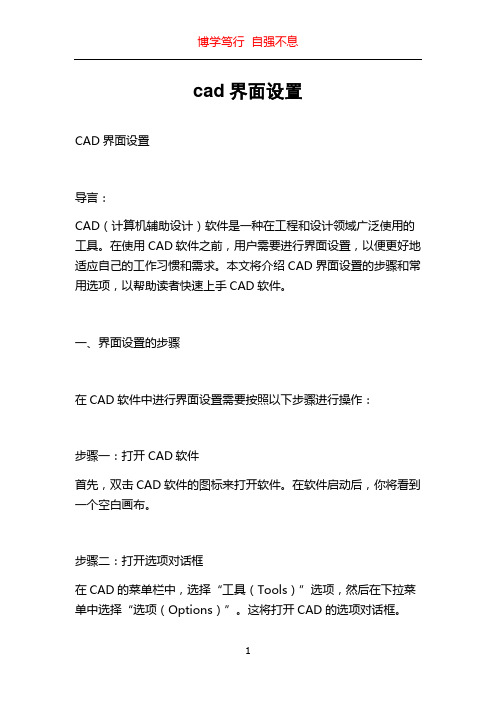
cad界面设置CAD界面设置导言:CAD(计算机辅助设计)软件是一种在工程和设计领域广泛使用的工具。
在使用CAD软件之前,用户需要进行界面设置,以便更好地适应自己的工作习惯和需求。
本文将介绍CAD界面设置的步骤和常用选项,以帮助读者快速上手CAD软件。
一、界面设置的步骤在CAD软件中进行界面设置需要按照以下步骤进行操作:步骤一:打开CAD软件首先,双击CAD软件的图标来打开软件。
在软件启动后,你将看到一个空白画布。
步骤二:打开选项对话框在CAD的菜单栏中,选择“工具(Tools)”选项,然后在下拉菜单中选择“选项(Options)”。
这将打开CAD的选项对话框。
步骤三:选择界面设置选项在选项对话框中,你将看到各种各样的选项列表。
要进行界面设置,你需要选择“界面(Interface)”选项卡。
步骤四:进行界面设置在“界面”选项卡中,你将找到各种界面设置选项。
这些选项包括工作区设置、快速访问工具栏设置、命令别名设置以及右键菜单设置等。
工作区设置允许你自定义CAD的工作区,在工作区中选择和布置你需要的工具栏和面板。
快速访问工具栏设置允许你添加或删除在CAD界面上显示的快速访问工具栏按钮。
你可以自定义工具栏按钮的顺序和显示方式,以便于快速访问常用命令。
命令别名设置允许你为常用的命令设置自定义的快捷键。
通过设置命令别名,你可以在命令行中输入短短几个字符,即可快速调用常用命令。
右键菜单设置允许你自定义CAD中鼠标右键点击时显示的菜单选项。
通过设置右键菜单,你可以快速访问与当前操作相关的命令和功能。
步骤五:保存设置完成界面设置后,点击“确定(OK)”按钮保存设置。
二、常用界面设置选项1. 工作区设置:工作区设置允许用户自定义CAD的工作区布局和外观。
在工作区设置选项中,用户可以选择不同的工作区配置,如3D建模、草图、布局等。
用户也可以通过拖拽工具栏和面板来调整工作区布局,以便快速访问所需的工具和命令。
2. 快速访问工具栏设置:快速访问工具栏是CAD界面上的一个常驻工具栏,用于快速访问常用命令和功能。
CAD中的选项设置与配置技巧

CAD中的选项设置与配置技巧CAD(计算机辅助设计)是一种常用的工具,广泛用于各种设计领域。
在使用CAD软件时,合理的选项设置和配置可以提高工作效率和准确性。
本文将介绍一些CAD中的选项设置与配置技巧。
1. 工作空间设置在CAD中,工作空间设置可以通过“选项”或“首选项”进行调整。
可以根据不同的工作需求选择不同的工作空间,比如2D绘图、3D建模等。
在工作空间设置中,还可以调整显示颜色、线型、字体等参数,以符合个人习惯和项目要求。
2. 快捷键设置针对常用的CAD操作,可以设置快捷键,以便更快速地执行命令。
比如设置“L”键为直线命令、“C”键为圆弧命令等。
通过设定个人常用的快捷键,可以大大提高工作效率。
3. 坐标系设置在进行设计或绘图时,正确的坐标系设置非常重要。
在CAD中,可以选择全局坐标系或本地坐标系进行操作。
全局坐标系是相对于整个CAD场景而言的基准,而本地坐标系则可以根据需要进行调整,以方便特定的设计工作。
4. 图层管理图层管理是CAD中非常重要的一项设置。
通过合理的图层管理,可以使绘图更加有序和清晰。
可以设置不同的图层来控制不同元素的显示,比如图纸边框、文字、标注等。
同时,还可以设置图层的颜色、线型、线宽等属性,以满足具体的绘图需求。
5. 标尺和网格设置在CAD中,标尺和网格可以帮助我们更准确地定位和绘制图形。
可以根据需要设置标尺的显示单位和刻度,以及是否显示网格线。
通过合理设置标尺和网格,可以提高绘图的准确性和效率。
6. 对象属性设置在CAD中,我们可以通过设置对象属性来定义线型、线宽、颜色等元素的属性。
这些设置可以直接影响到绘图的外观和效果。
在进行绘图时,可以根据实际需要设置不同对象的属性,以达到理想的效果。
7. 自定义工具栏和菜单设置CAD软件通常提供了一些默认的工具栏和菜单,但我们也可以根据实际需要进行自定义设置。
通过自定义工具栏和菜单,可以将常用的命令和功能集中在一起,以便更方便地进行操作。
CAD中的图标和工具栏自定义教程
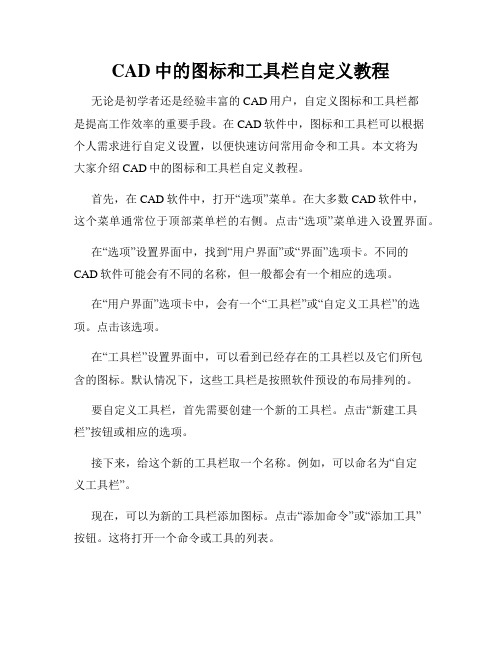
CAD中的图标和工具栏自定义教程无论是初学者还是经验丰富的CAD用户,自定义图标和工具栏都是提高工作效率的重要手段。
在CAD软件中,图标和工具栏可以根据个人需求进行自定义设置,以便快速访问常用命令和工具。
本文将为大家介绍CAD中的图标和工具栏自定义教程。
首先,在CAD软件中,打开“选项”菜单。
在大多数CAD软件中,这个菜单通常位于顶部菜单栏的右侧。
点击“选项”菜单进入设置界面。
在“选项”设置界面中,找到“用户界面”或“界面”选项卡。
不同的CAD软件可能会有不同的名称,但一般都会有一个相应的选项。
在“用户界面”选项卡中,会有一个“工具栏”或“自定义工具栏”的选项。
点击该选项。
在“工具栏”设置界面中,可以看到已经存在的工具栏以及它们所包含的图标。
默认情况下,这些工具栏是按照软件预设的布局排列的。
要自定义工具栏,首先需要创建一个新的工具栏。
点击“新建工具栏”按钮或相应的选项。
接下来,给这个新的工具栏取一个名称。
例如,可以命名为“自定义工具栏”。
现在,可以为新的工具栏添加图标。
点击“添加命令”或“添加工具”按钮。
这将打开一个命令或工具的列表。
在列表中选择一个你想要添加的命令或工具。
例如,选择“线段”命令。
选择完命令或工具后,点击“确定”按钮。
这将把选定的命令或工具添加到新的工具栏中。
可以重复上述步骤,逐个添加所需的命令或工具。
这样,你就可以根据自己的需求和偏好,创建一个个性化的工具栏。
在工具栏中添加完命令或工具后,可以进一步调整它们的顺序。
在工具栏设置界面中,可以看到一个包含已添加命令或工具的列表。
可以拖动命令或工具的图标,调整它们在工具栏中的位置。
如果想要移除一个命令或工具,只需在工具栏设置界面中选中该命令或工具,并点击“移除”按钮即可。
一旦完成了工具栏的设置,记得点击“应用”或“确定”按钮保存设置。
现在,你可以返回CAD软件的主界面,就会发现新创建的工具栏已经显示在合适的位置。
你可以随时使用这个工具栏,快速访问常用命令和工具,提高工作效率。
cad显卡设置

cad显卡设置CAD(计算机辅助设计)是一种广泛应用于工程设计、建筑设计等领域的技术,而显卡在CAD软件中起到非常重要的作用。
本文将就CAD显卡的设置进行探讨,包括选择显卡类型、调整显卡设置等。
首先,选择适合的显卡类型是非常重要的。
对于CAD软件来说,显卡性能的优劣直接影响到绘图速度、图像渲染等方面。
在选择显卡时,可以根据自己的需求来选购。
一般而言,CAD软件对显卡的要求相对较高,建议选择专业的显卡,如NVIDIA的Quadro系列或AMD的FirePro系列。
这些专业显卡采用了许多专有技术,能够更好地支持CAD软件的运行。
其次,调整显卡设置也是非常重要的一步。
在CAD软件中,可以通过显卡设置来优化软件的运行效果。
首先要确保显卡驱动程序是最新的,因为新的驱动程序通常会对CAD软件进行优化,提高软件的运行速度和稳定性。
此外,还可以通过调整显卡的性能设置来达到更好的效果。
例如,可以调整显卡的工作模式,将其设置为“高性能”模式,以更好地支持CAD软件的运行。
此外,还可以调整图形性能设置,如将模型质量设置为“高”,以提高图像渲染的质量。
另外,还需要注意CAD软件本身的设置。
一些CAD软件提供了一些选项,可以针对显卡进行设置。
例如,AutoCAD提供了一些图形选项,可以用于控制图像的质量和性能。
在使用CAD软件时,可以根据需要调整这些选项,以达到更好的效果。
最后,需要定期检查显卡的温度和清理显卡散热器。
CAD软件通常会对显卡的性能和散热要求较高,因此显卡在运行时容易产生过热。
过热不仅会影响显卡的性能,还可能对显卡造成损坏。
因此,定期检查显卡温度,并清理显卡散热器是非常重要的。
可以使用一些工具来监控显卡温度,并使用气压罐清洁散热器,以确保显卡的正常运行。
综上所述,CAD软件的性能直接受显卡的影响。
因此,在使用CAD软件时,选择适合的显卡、合理调整显卡设置以及定期检查显卡散热是非常重要的。
只有这样,才能保证CAD软件的正常运行,并获得更好的绘图效果。
CAD工作空间配置 个性化定制绘图环境
CAD工作空间配置:个性化定制绘图环境CAD工作空间的配置对于设计师和绘图者来说非常重要。
一个合理配置的工作空间能够提高工作效率,并让我们更好地适应软件的操作方式。
在AutoCAD等CAD软件中,我们可以通过个性化定制来为自己创建一个符合个人习惯的绘图环境。
下面将介绍一些常用的CAD工作空间配置技巧。
第一步是重新调整自己的CAD界面。
在CAD中,我们可以通过重新排列工具栏、调整菜单栏和状态栏的位置以及更改快捷键来适应自己的操作习惯。
点击"工具栏"选项,我们可以选择工具栏的布局和显示/隐藏具体的工具栏。
对于常用的命令,我们可以将其放置在工具栏上,以便快速访问。
通过右键点击工具栏,我们还可以调整其大小和位置。
如果我们想要更大的绘图区域,可以通过隐藏菜单栏和状态栏来实现。
点击"视图"-"用户界面",我们可以勾选或取消勾选显示菜单栏和状态栏的选项。
第二步是设置CAD命令的快捷键。
通过设置快捷键,我们可以更快速地执行命令,提高工作效率。
点击"格式"-"快捷键",弹出快捷键编辑器。
在命令列表中选择我们要设置快捷键的命令,然后在"新快捷键"一栏中输入我们想要设置的快捷键组合。
比如,我们想要将直线命令设置为"L"键,只需在"新快捷键"中输入"L",然后点击"应用"即可。
在设置快捷键时,建议尽量使用少量的键或使用易于按压的键盘组合,这样可以更快速地执行命令。
第三步是自定义CAD工作区。
通过工作区的自定义,我们可以创建符合自己工作习惯的CAD界面。
点击"视图"-"工作区"-"保存当前",弹出工作区保存对话框。
在对话框中,我们可以为自己的工作区命名,并选择是否将当前的工作区设置作为默认工作区。
CAD定制工具栏与界面设置技巧
CAD定制工具栏与界面设置技巧一、定制工具栏工具栏是CAD软件中常用工具的快速访问方式,可以根据个人需求进行定制,以提高工作效率。
以下是CAD软件中定制工具栏的具体步骤:1. 在CAD软件的菜单栏中找到“工具栏”选项,点击展开面板,会显示出各种可以定制的工具栏。
2. 在面板中选择要进行定制的工具栏,例如“绘图”工具栏。
3. 在“绘图”工具栏上点击鼠标右键,会弹出一个菜单,选择“定制”,进入定制工具栏的界面。
4. 在定制工具栏界面的左侧,可以看到所有可用的命令列表。
选中需要添加到工具栏中的命令,在右侧点击“添加”按钮,将命令添加到工具栏中。
5. 可以通过拖拽命令图标的方式,调整命令在工具栏上的位置。
6. 重复以上步骤,可以添加更多的命令到工具栏中。
7. 点击“确定”按钮,完成工具栏的定制。
通过以上步骤,我们可以根据个人使用习惯和工作需求,将常用的命令添加到工具栏中,以方便快速访问和使用。
二、界面设置技巧界面设置是CAD软件中的一项重要功能,可以根据个人喜好和使用习惯,调整软件界面的显示方式,提高工作效率。
以下是CAD软件中的界面设置技巧:1. 菜单栏的显示与隐藏:在CAD软件的菜单栏中找到“工具”选项,点击展开面板,可以选择显示或隐藏菜单栏。
如果常用的命令已经添加到工具栏中,可以选择隐藏菜单栏,以腾出更多的工作空间。
2. 工具栏的显示与隐藏:在CAD软件的菜单栏中找到“工具栏”选项,点击展开面板,可以选择显示或隐藏各个工具栏。
根据自己的需求,可以选择显示需要的工具栏,隐藏不需要的工具栏,以减少界面的复杂度。
3. 快捷键设置:CAD软件提供了丰富的快捷键功能,可以通过设置快捷键,快速调用各种命令和功能。
在CAD软件的菜单栏中找到“工具”选项,点击展开面板,选择“快捷键”选项,进入快捷键设置界面。
根据个人习惯,设置常用命令的快捷键,以提高工作效率。
4. 界面颜色设置:CAD软件提供了多种预设的界面配色方案,可以根据个人喜好和使用习惯进行调整。
CAD工作空间优化与个性化设置
CAD工作空间优化与个性化设置对于使用CAD软件进行设计和制图的人而言,一个优化的工作空间可以提高工作效率和舒适度。
在本文中,我们将重点讨论如何优化CAD工作空间以及如何进行个性化设置,以便更好地满足个人需求和工作流程。
1. 界面布局设置CAD软件一般提供多种预设的工作空间布局,比如模型空间、布局空间等。
首先,根据自己的使用习惯和工作需求选择合适的布局。
可以通过查阅相关的软件帮助文档或在线教程来了解各种布局的特点和用途。
2. 工具栏和菜单设置CAD软件通常提供了丰富的工具栏和菜单选项。
可以根据自己的需求,选择常用的工具和命令,并将其添加到工具栏和菜单中,以便快速访问。
另外,还可以自定义快捷键,将常用的命令关联到特定的按键组合上,提高操作效率。
3. 页面设置在CAD工作空间中,页面的设置也非常重要。
可以根据实际需求调整页面大小、比例和方向。
另外,还可以设置网格和参考线,以便更好地对齐和测量图形。
4. 显示设置CAD软件提供了丰富的显示选项,可以根据个人喜好进行设置。
比如,调整图形的颜色、线型和填充效果,选择合适的字体和字号,调整显示画面的亮度和对比度等。
这些设置将有助于提高绘图的可读性和美观度。
5. 图层管理图层是CAD软件中非常重要的一个概念,它可以将不同的图形元素分组并进行管理。
可以根据自己的需要创建和命名不同的图层,并将图形元素分配到相应的图层上。
这样可以方便地对图形元素进行选择、编辑和控制显示。
6. 模板设置将常用的设置和样式保存为模板,可以避免每次重新设置的麻烦,并保证每次新建文件时都能按照固定的规范和样式进行设计。
可以根据实际需求创建多个模板,比如机械绘图模板、电路设计模板等。
7. 学习和使用快捷键快捷键是提高操作效率的关键。
通过学习和使用常用的快捷键,可以快速完成各种操作和命令。
可以在软件中查找相关的快捷键列表,并逐步积累和熟练运用。
8. 插件和扩展CAD软件通常支持各种插件和扩展,可以根据自己的需求选择适合的插件,并将其安装和配置到软件中。
CAD自定义图标与样式设置
CAD自定义图标与样式设置在设计软件中,自定义图标和样式设置是提高工作效率和个性化设计的重要部分。
在CAD软件中,自定义图标和样式设置可以帮助用户更好地组织和管理设计元素,使工作流程更加顺畅和高效。
本文将介绍CAD软件中如何自定义图标和样式设置的相关技巧和步骤。
一、自定义图标自定义图标是指根据个人或团队的需求,将特定的图标添加到CAD软件的工具栏或菜单中,以便快速访问常用的功能或命令。
下面是一些自定义图标的设置方法:1. 打开CAD软件并选择“定制”选项。
在定制对话框中,选择“工具栏”选项卡。
2. 在工具栏选项卡中,可以看到所有可用的工具栏和图标。
选择一个空白的工具栏,右键单击并选择“新建工具栏”。
3. 输入工具栏的名称,并在图标列表中选择一个适合的图标来表示该工具栏。
可以从预设的图标库中选择,或者导入自己设计的图标。
4. 将命令或功能拖放到新建的工具栏中。
可以选择命令列表中的命令,并将其拖动到工具栏上。
也可以通过右键单击工具栏,选择“编辑工具栏”,在弹出的窗口中选择命令或功能,再点击“添加”。
5. 确认工具栏的位置和尺寸,并保存设置。
可以调整工具栏的位置和大小,以适应自己的工作习惯和屏幕布局。
保存设置后,自定义图标就会显示在CAD软件的工具栏中。
通过以上步骤,用户可以根据自己的需求和喜好,自定义CAD软件的工具栏图标。
这将大大提高设计过程中的操作速度和效率。
二、样式设置样式设置是指根据个人或项目的要求,定义CAD软件中各种设计元素的外观和属性。
样式设置可以包括线型、线宽、文字样式、图案填充等,下面是一些样式设置的技巧:1. 打开CAD软件并选择“样式管理器”。
在样式管理器对话框中,可以看到当前使用的样式以及可用的预设样式。
2. 选择需要修改或创建的样式,右键单击并选择“修改”或“新建”。
根据需要,可以调整线型的颜色、线宽、线型和线端样式等。
3. 对于文字样式,可以选择或新建所需的字体、字号和对齐方式。
- 1、下载文档前请自行甄别文档内容的完整性,平台不提供额外的编辑、内容补充、找答案等附加服务。
- 2、"仅部分预览"的文档,不可在线预览部分如存在完整性等问题,可反馈申请退款(可完整预览的文档不适用该条件!)。
- 3、如文档侵犯您的权益,请联系客服反馈,我们会尽快为您处理(人工客服工作时间:9:00-18:30)。
CAD中的选项设置与用户个性化配置方式CAD软件作为一种常用于制图和设计的工具,在各行各业都得到广泛应用。
对于使用CAD软件的用户来说,了解选项设置与个性化配置方式是非常重要的,可以帮助提高工作效率和准确性。
本文将介绍CAD中的选项设置和用户个性化配置方式。
首先,我们来了解CAD中的选项设置。
在CAD软件中,选项设置可以自定义软件的行为和功能,以适应个人的工作习惯和需求。
要进行选项设置,可以打开CAD软件,在工具栏上选择“选项”或在菜单栏上选择“工具-选项”。
接下来,我们将依次介绍几个常用的选项设置。
首先是“绘图”选项。
在这个选项中,我们可以设置绘图的单位、精度和标准样式等。
例如,在“单位”中,可以设置绘图的长度单位,如毫米、英寸或像素等。
在“精度”中,可以设置坐标的小数位数,以满足需要精确度的要求。
在“标准样式”中,可以设置线型、线宽、颜色等,以便按照标准的要求进行绘图。
其次是“打开与保存”选项。
在这个选项中,我们可以设置打开和保存文件时的默认路径和格式等。
例如,在“文件路径”中,可以设置默认保存或打开文件的路径,以方便快速访问。
在“文件格式”中,可以选择保存文件的格式,如DWG、DXF等,以满足不同软件之间的兼容性需求。
再次是“编辑器”选项。
在这个选项中,我们可以设置编辑器的行为和界面。
例如,在“显示”中,可以设置光标的颜色和样式,以方便编
辑时的可视化操作。
在“选项精度”中,可以设置对象和文本的精确度,以满足需要高精度编辑的要求。
最后是“用户界面”选项。
在这个选项中,我们可以设置CAD软件
的用户界面和工具条等。
例如,在“工具条”中,可以自定义界面上的
工具条的位置和显示内容,以适应个人的工作习惯。
在“工作空间”中,可以选择不同的工作空间模式,如经典模式或Ribbon模式等,以满足
不同用户对界面的喜好和需求。
除了选项设置外,CAD软件还提供了个性化配置的方式,可以保存和加载个人的工作环境和设置。
在CAD软件中,可以通过以下几种方
式进行个性化配置。
首先是保存和加载工作空间。
CAD软件可以自定义工作空间,并将其保存为文件以备后续使用。
在CAD软件中,可以选择“工具-工作空
间-保存当前工作空间”,并指定保存的文件名和路径。
以后,可以通过选择“工具-工作空间-加载工作空间”来加载保存的工作空间文件,从而
快速恢复到之前的工作环境。
其次是保存和加载工具条。
CAD软件中的工具条可以根据个人的需求进行定制和保存。
可以通过选择“工具-工具栏-自定义”,然后在弹出
的对话框中选择需要显示的工具条和工具按钮,接着选择“保存当前工
具栏”,将其保存为文件。
以后,可以通过选择“工具-工具栏-加载工具栏”来加载保存的工具栏文件,从而快速恢复到之前的工作环境。
另外,CAD软件还提供了保存和加载模板文件的功能。
模板文件可以保存CAD绘图的格式、单位、样式等设置,以便重复使用或共享给
其他用户。
在CAD软件中,可以选择“文件-另存为”,然后将文件的类型选择为“模板文件”,接着指定保存的文件名和路径。
以后,可以通
过选择“文件-新建”,并选择加载已保存的模板文件,来快速创建符合
特定要求的绘图。
总结起来,CAD中的选项设置和用户个性化配置方式对于提高工作效率和准确性非常重要。
通过了解和灵活运用选项设置和个性化配置,可以根据个人的需求和喜好,定制符合自己工作习惯的CAD工作环境。
希望本文对于CAD软件的用户能够有所帮助。
